在现代生活中,手机已经成为我们日常不可或缺的伙伴,每天我们无数次点亮屏幕,看到的第一眼就是桌面壁纸,一个精心挑选的壁纸不仅能反映个人风格,还能带来愉悦的心情,许多人在设置壁纸时容易混淆,误将锁屏和桌面壁纸一起更改,我将分享如何只设置手机桌面壁纸的方法,帮助您精准定制属于自己的视觉空间,无论您使用Android还是iOS设备,都能轻松上手。
了解手机壁纸的基本概念
在开始操作前,有必要简单区分一下锁屏壁纸和桌面壁纸,锁屏壁纸是手机在待机状态下显示的图像,而桌面壁纸则是解锁后主屏幕的背景,很多手机系统默认提供一键设置两者的选项,但如果您只想更改桌面壁纸,就需要手动调整设置,这不仅能避免不必要的干扰,还能让您的手机界面更简洁。
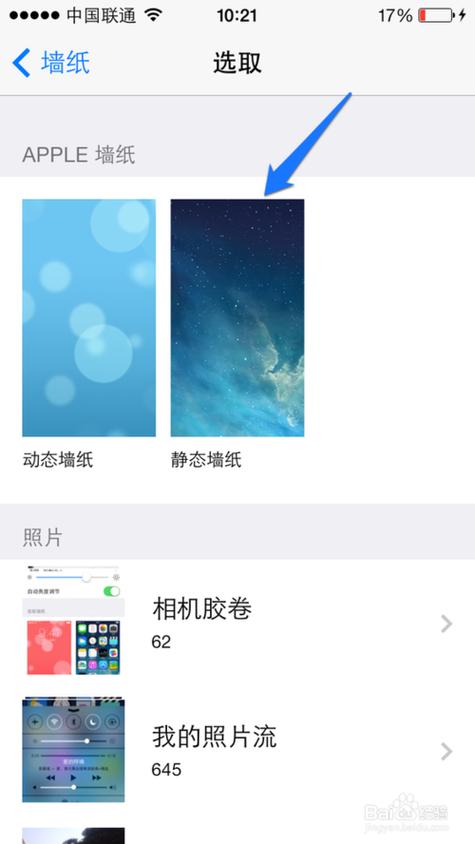
Android设备设置桌面壁纸的步骤
Android系统因其开放性和多样性,设置方式可能因品牌和版本略有不同,但核心步骤相似,以下以常见的Android 10及以上版本为例,介绍通用方法。
-
进入设置菜单:解锁手机并进入主屏幕,长按空白区域,通常会弹出菜单选项,或者,您可以从应用列表中找到“设置”应用并打开。
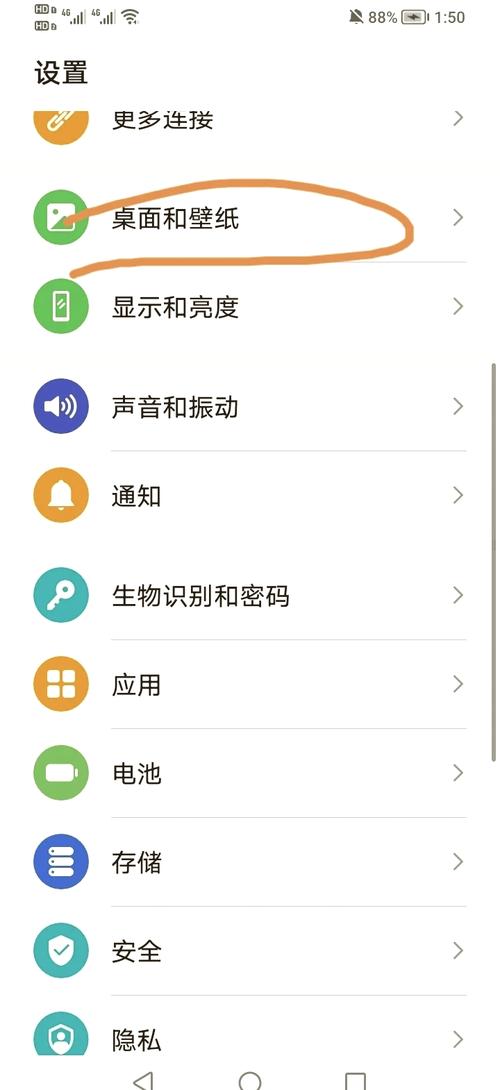
-
选择壁纸选项:在设置菜单中,滚动找到“显示”或“壁纸”相关选项,点击进入后,您会看到“壁纸”或“主题”子菜单,这里可能显示当前壁纸预览。
-
指定桌面壁纸:在壁纸设置界面,系统可能提供“锁屏壁纸”和“桌面壁纸”的分别选项,请选择“桌面壁纸”或类似标签,如果只有统一设置,请仔细查看是否有“仅应用于桌面”的开关或按钮。

-
选择图片来源:您可以从手机相册、系统内置壁纸库或在线资源中选择图片,建议优先使用本地相册,以确保图片质量,选中图片后,系统会显示预览和调整界面。
-
调整和确认:您可以拖动或缩放图片以适应屏幕比例,确保图片关键部分不被裁剪,完成后,点击“设置”或“应用”按钮,有些设备会询问应用范围,务必选择“仅桌面”以完成单独设置。
如果您使用的是三星、小米或华为等品牌手机,可能还有额外功能,比如动态壁纸或主题商店,但核心原则不变:在设置过程中明确指定应用范围为桌面,如果遇到困难,可以查阅手机自带帮助文档,这些资源通常由厂商提供,内容可靠。
iOS设备设置桌面壁纸的步骤
苹果的iOS系统以简洁直观著称,设置桌面壁纸同样简单,以下以iOS 14及以上版本为例。
-
打开设置或直接操作:从主屏幕找到“设置”应用并点击进入,或者,更快捷的方式是长按主屏幕空白处,进入编辑模式。
-
进入壁纸设置:在设置菜单中,选择“墙纸”选项,如果您通过长按主屏幕进入,会直接看到“+”号添加新墙纸的按钮。
-
选择新墙纸来源:点击“添加新墙纸”,您可以从苹果提供的动态、静态或实时壁纸库中选择,或从“照片”中挑选个人图片,如果您想只设置桌面,建议跳过锁屏相关选项。
-
自定义应用范围:选中图片后,系统会进入预览界面,您可以看到锁屏和主屏幕的预览,要只设置桌面壁纸,请确保取消锁屏的关联,有一个开关或选项标明“设定主屏幕”,请确认它被激活,而锁屏部分保持默认或关闭状态。
-
完成设置:调整图片位置和大小后,点击“添加”或“设定”按钮,系统会提示您确认应用范围,选择“设定主屏幕”即可,完成后,返回主屏幕查看效果。
iOS系统在更新后可能会优化界面,但整体流程保持一致,如果您使用较旧版本,步骤类似,只是菜单名称可能略有差异,苹果的设计注重用户体验,所以多尝试几次就能掌握。
实用技巧和注意事项
设置桌面壁纸看似简单,但一些细节能让效果更出色,选择高分辨率图片很重要,避免拉伸或模糊,推荐使用与手机屏幕比例匹配的图像,例如16:9或19.5:9,这能减少裁剪损失。
考虑壁纸的颜色和内容,浅色壁纸可能更适合白天使用,减少视觉疲劳;而深色壁纸在夜间能节省电量,尤其对OLED屏幕设备,如果您喜欢个性化,可以定期更换壁纸,保持新鲜感。
安全方面也值得注意,避免从不可靠来源下载壁纸,以防恶意软件,优先使用官方应用商店或信任的相册资源,如果您是创意爱好者,甚至可以自己设计壁纸,利用简单工具如Canva或手机内置编辑功能。
如果您在设置过程中遇到问题,不要慌张,重启手机或更新系统软件往往能解决临时故障,不同手机型号可能有微小差异,但耐心尝试总能成功。
在我看来,设置手机桌面壁纸是一种小小的自我表达方式,它不需要太多时间,却能瞬间提升设备的亲和力,每当我看到自己精选的风景或家人照片,心情总会轻松许多,科技本该如此贴心,让日常操作变得简单而有趣,希望这些方法能帮助您轻松打造专属手机界面,享受数字生活的美好。


